Email.
Obtenir de l'aide pour les produits Esendex Email produits.
Esendex Email Editor pour les emails transactionnels
Introduction
Que vous soyez marketeur, designer ou codeur, travailler en collaboration pour créer des emails transactionnels engageants n’a jamais été aussi facile… jusqu’à aujourd’hui avec l’éditeur d’email Esendex :
Les concepteurs d’emails ou les spécialistes du marketing peuvent désormais concevoir des modèles transactionnels beaux et percutants sans avoir besoin de compétences en codage :
- Concevez votre email transactionnel par simple glisser-déposer
- Prévisualisez vos emails instantanément sur plusieurs appareils
- Gérez vos modèles dans la bibliothèque en ligne de votre entreprise
Les développeurs bénéficieront également de fonctionnalités avancées leur permettant de créer des modèles riches qui adaptent leur contenu en fonction des caractéristiques du destinataire :
- Créer des sections conditionnelles à l’aide de variables transmises à l’API d’envoi
- Utiliser des blocs de code HTML
- Ajouter des boucles, des conditionnelles, des tableaux en utilisant le langage de gabarit Esendex
- Convertir les sections conçues en langage de gabarit en un seul clic
- Accéder à des exemples de code (Curl, PHP, Ruby, Java, …) pour le test et l’intégration
- Télécharger n’importe quel modèle en HTML
Et n’oubliez pas, tous les modèles créés avec l’éditeur d’email ont un design responsive natif !
Créer un modèle transactionnel
Dans le menu principal, sélectionnez Transactionnel → Mes modèles transactionnels.
Cliquez sur le bouton« Créer un nouveau modèle » pour continuer.
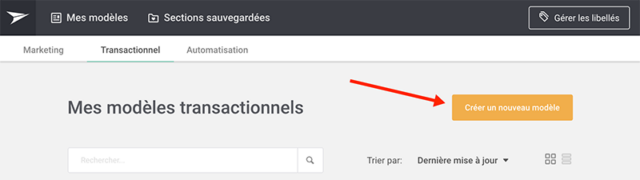
L’étape suivante consiste à choisir un modèle de base sur lequel vous pourrez vous appuyer.
Saisissez un nouveau nom de modèle et cliquez sur « Utiliser ce modèle ».
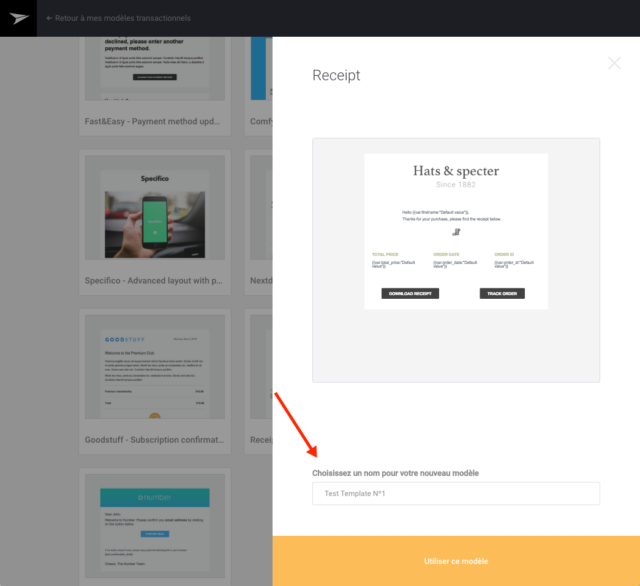
Bloc HTML
Le bloc HTML est un moyen simple de concevoir un bloc HTML comme vous le souhaitez et de voir le rendu en direct dans votre modèle de courrier électronique. Faites glisser le bloc HTML dans votre modèle.
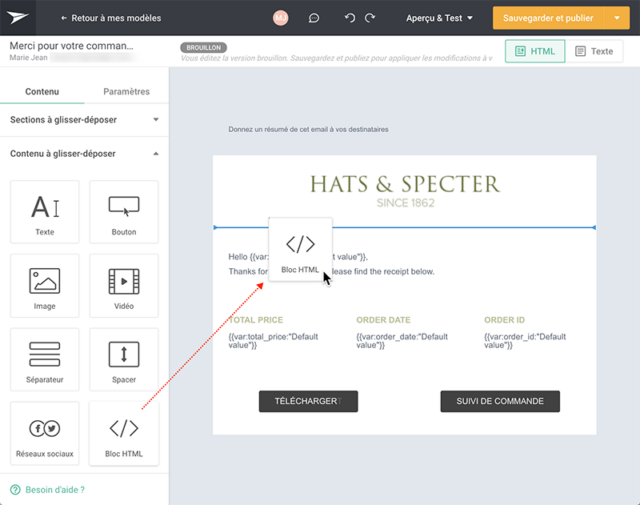
Cliquez sur le bloc pour le sélectionner, puis cliquez sur le bouton « HTML » de la barre d’outils pour ouvrir la fenêtre de l’éditeur HTML et commencer à coder.
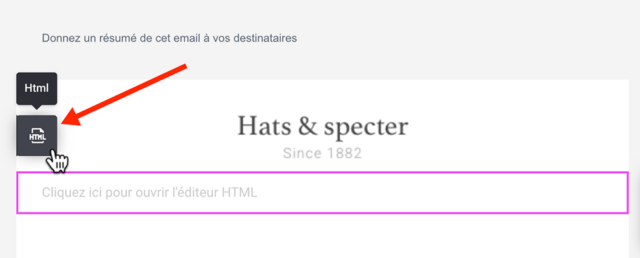
Modèle de langue
Le bloc « langage de modèle » vous permet d’introduire des capacités de modélisation avancées dans votre modèle transactionnel, notamment des boucles, des instructions conditionnelles, l’utilisation de tableaux, etc.
Le langage de gabarit d’Esendex est basé sur une syntaxe de gabarit populaire (comme Django et Twig) et vous permet d’ajouter une logique à votre email pour inclure ou supprimer des sections de l’email livré. (Développeurs : Pour des informations détaillées sur la syntaxe, les variables et les fonctions, veuillez consulter notre Guide du langage de gabarit)
Il vous suffit de cliquer sur le bloc Langage de gabarit et de le faire glisser sur votre gabarit. Double-cliquez ensuite sur le bloc pour ouvrir l’éditeur de code du langage de gabarit.
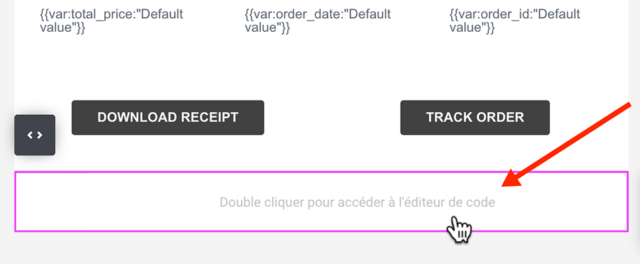
Et commencez à coder !
Dans cet exemple, nous voulons afficher un code de réduction à tout client ayant effectué au moins 5 commandes précédentes. L’utilisation de la variable « totalorders« , qui sera transmise à l’API d’envoi, nous permet de faire une simple déclaration conditionnelle :
{% if var:totalorders > « 5 » %}
Veuillez utiliser le code de réduction #1CUST pour bénéficier d’une remise de 10 % sur votre prochain achat !
{% endif %}
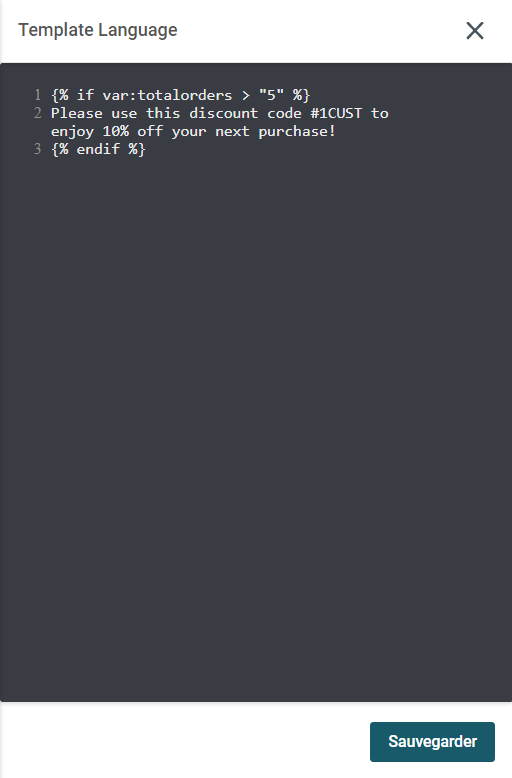
Une fois le codage terminé, cliquez sur « Enregistrer« .
Le bloc Langue du modèle ne peut pas être rendu en direct dans l’éditeur d’e-mail, c’est pourquoi nous avons introduit le bouton« Cacher le code« .
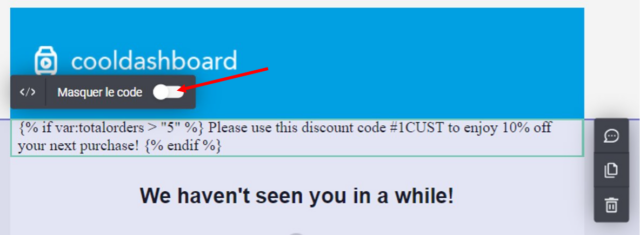
Cette fonctionnalité vous permet de masquer le code dans le bloc Langue du modèle et de le remplacer par du texte
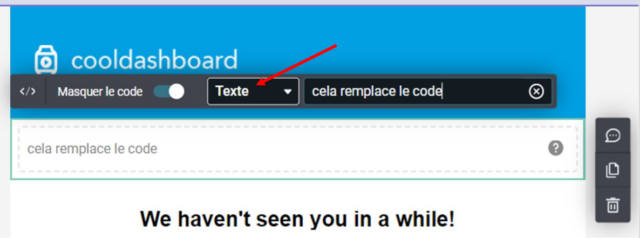
ou même une image. Cela facilitera l’expérience globale d’édition, car le code ne sera pas affiché lors de la conception du modèle.
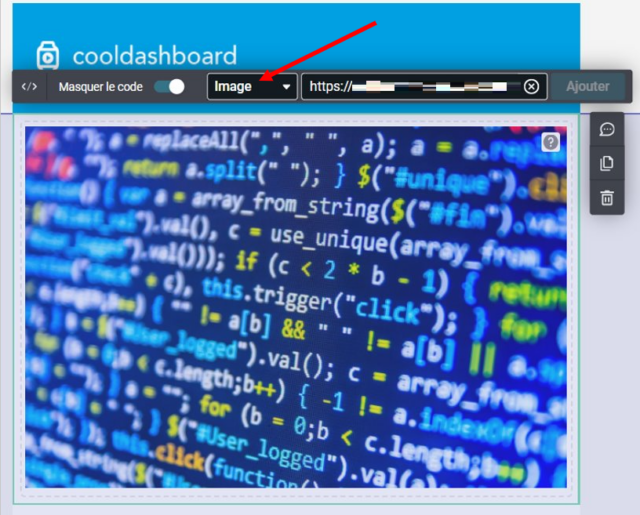
Pour tester votre code et voir à quoi il ressemblera, passez en mode aperçu.
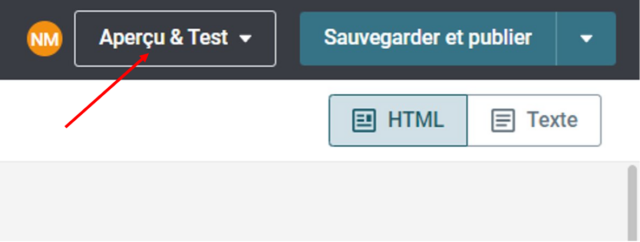
Sections conditionnelles
Avec les sections conditionnelles, vous avez la possibilité d’afficher des sections de contenu dans votre e-mail en fonction de la valeur de la variable envoyée avec l’API d’envoi.
Remarque : les sections conditionnelles ne sont disponibles que pour les comptes Premium.
Par exemple, vous souhaitez afficher une section spéciale exclusive pour les clients résidant à New York lors de l’envoi de l’e-mail de confirmation de leur commande. En d’autres termes, si la ville (variable envoyée à l’API d’envoi) est égale à New York (valeur définie dans votre modèle transactionnel), la section Spéciale exclusive s’affiche lors de l’envoi de l’e-mail.
Passez votre souris sur une section pour afficher sa condition actuelle.
Par défaut, toutes les sections n’ont pas de conditions :toujours afficher cette section« .
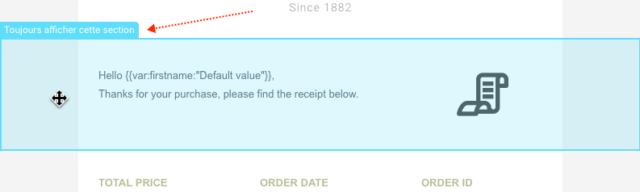
Pour créer une condition : Cliquez sur la section pour la sélectionner, puis cliquez sur « Ajouter une condition ».
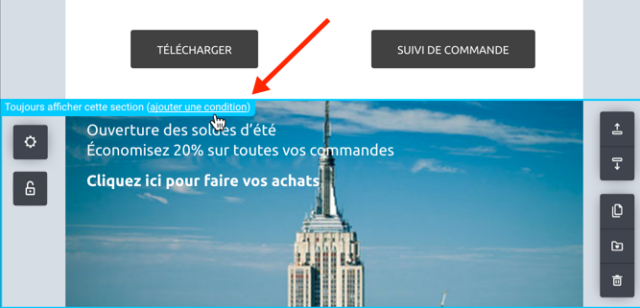
Il suffit ensuite de remplir les champs :
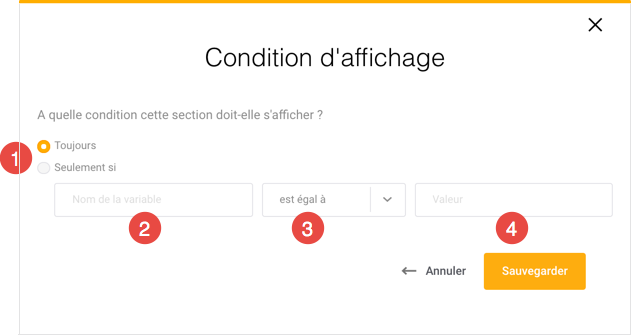
1) Cliquez sur Uniquementsi
2) Nom de la variable : le nom du paramètre qui sera transmis à l’API d’envoi
3) Sélectionnez un opérateur dans la liste déroulante (égal, non égal, …)
4) Saisir une valeur (true, false, alphanumeric value, …)
En utilisant l’exemple mentionné ci-dessus, voici la section conditionnelle « Spécial exclusif » pour les clients résidant à New York :
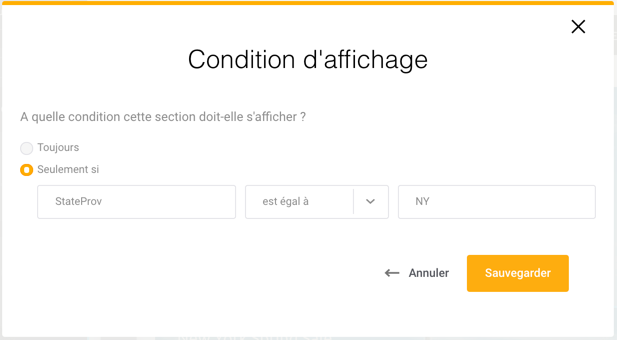
Remarque : même si vous êtes limité à une simple condition « si », vous pouvez imiter une déclaration « si autre » en créant une condition dans une autre section avec la valeur opposée.
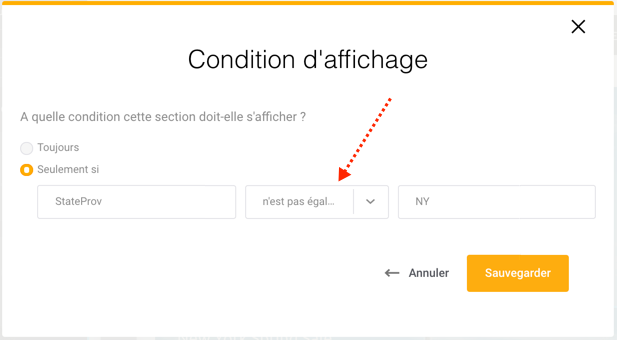
Affichez la condition lorsque vous survolez ou cliquez dans la section.

Pour supprimer une condition : Cliquez sur la section pour la sélectionner, puis cliquez sur « modifier »…
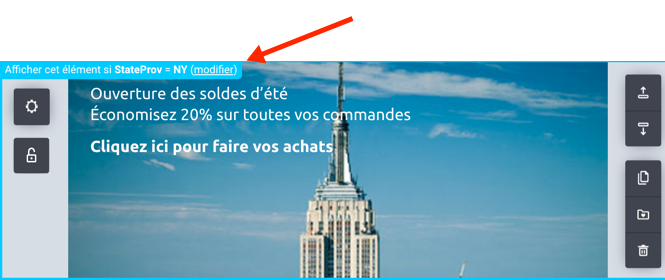
Sélectionnez ensuite l’option « Toujours« .
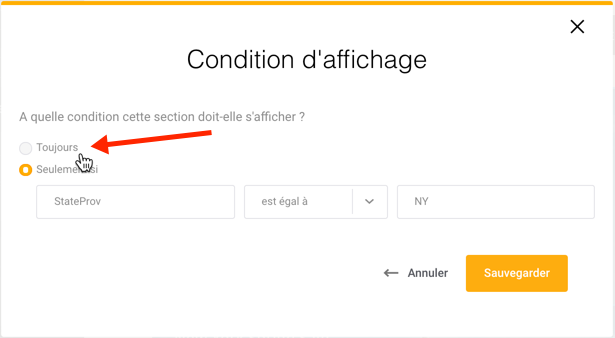
Mode de prévisualisation en direct
Pour prévisualiser votre modèle, cliquez sur Prévisualisation et test → Prévisualisation de l’e-mail.
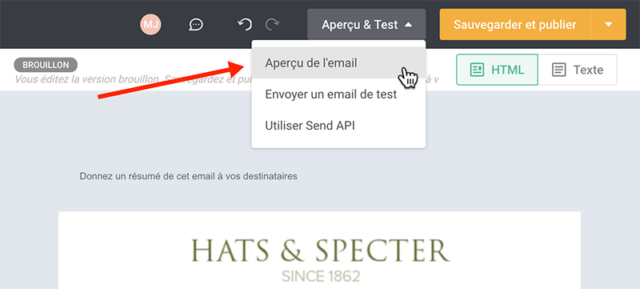
Le mode de prévisualisation avancé vous permet de définir les valeurs de vos variables pour une véritable prévisualisation en direct de votre e-mail transactionnel sur différents appareils (mobile, bureau).
Dans la fenêtre de prévisualisation des variables, l’éditeur d’email a identifié les variables présentes dans votre email, y compris les variables définies dans les sections conditionnelles et dans les blocs linguistiques du modèle. Il vous suffit d’ajouter des valeurs de remplacement dans la liste des variables, puis de cliquer sur « Mettre à jour les variables« .
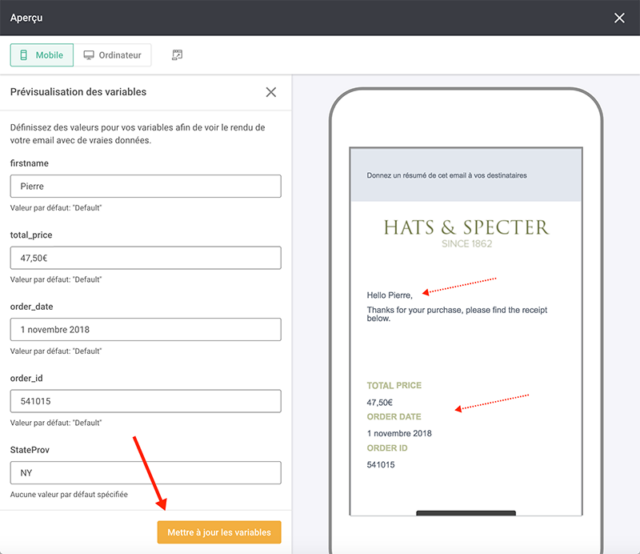
Veuillez noter que les sections conditionnelles ne peuvent pas être exécutées en mode aperçu. Pour voir le rendu final de l’e-mail transactionnel, vous pouvez vous envoyer un message de test.
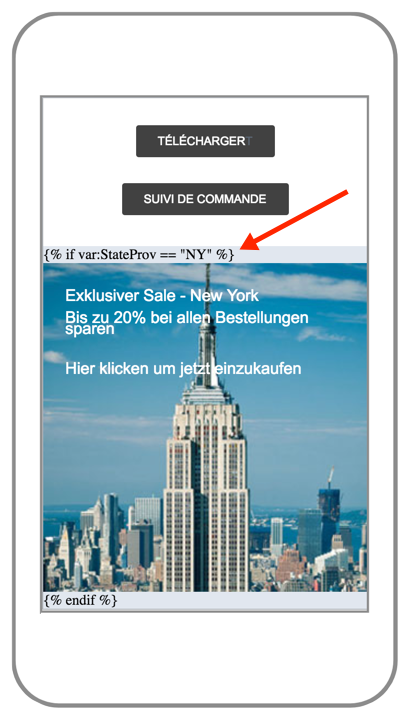
Envoyer un test
Avant d’envoyer un courriel test, veuillez saisir les informations relatives à l’objet et à l’expéditeur si vous ne l’avez pas encore fait. Ces informations ne sont utilisées que pour générer le code d’exemple et ne sont pas stockées avec le modèle. (Remarque : ces informations doivent être saisies chaque fois que le modèle est utilisé dans Send API)
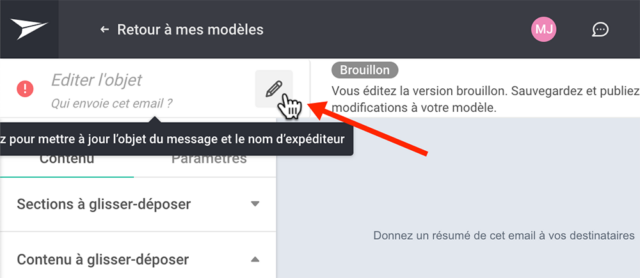
Cliquez maintenant sur« Preview & Test« .
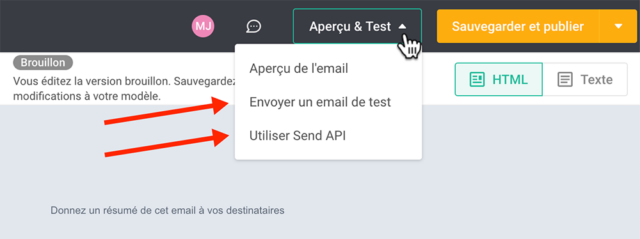
Deux options de test sont possibles :
- Envoyer un courriel de test (comme pour une campagne de test)
Avant d’envoyer un courriel de test, allez dans « Prévisualiser le courriel » et entrez des valeurs de remplacement pour toutes les variables que vous pourriez avoir. - Utiliser l’API d’envoi
Si vous sélectionnez le test d’envoi de l’API, une fenêtre modale s’affiche et indique l’attribut de version du modèle que vous devez ajouter à votre appel API, ainsi qu’un exemple de code que vous pouvez facilement copier.
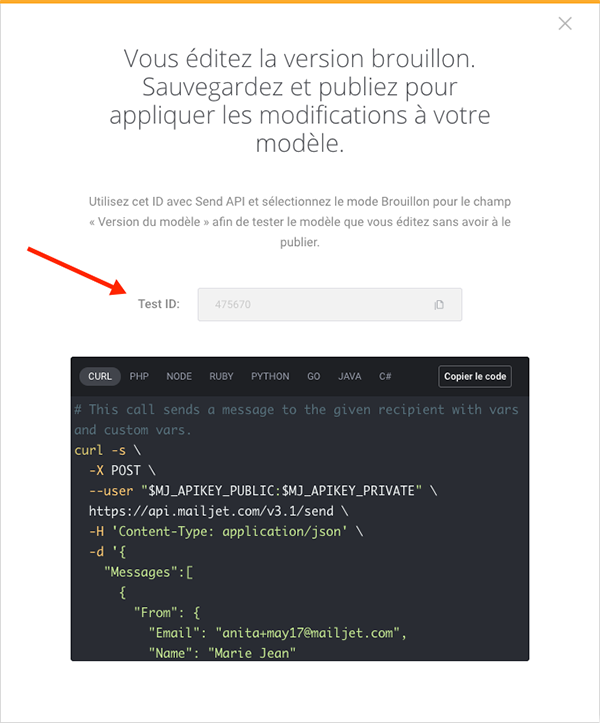
Dépannage de vos courriers électroniques de test
Lorsque vous utilisez les fonctionnalités du langage de modélisation dans l’éditeur d’e-mail, vous pouvez insérer par inadvertance une erreur de syntaxe. Si une erreur de syntaxe est identifiée dans vos e-mails de test, le message ne sera pas envoyé par Esendex.
Les erreurs de syntaxe typiques sont les suivantes :
- Une variable n’a pas de valeur par défaut dans le modèle mais est utilisée dans l’appel API
- Une variable est absente de la requête API d’envoi
Il est essentiel de pouvoir dépanner votre modèle transactionnel avant de l’utiliser en production. Avec l’éditeur d’email, il est possible de recevoir un message d’erreur lorsque votre modèle contient une erreur de syntaxe.
En effet, lorsqu’une erreur de syntaxe se produit, le moteur de traitement du langage de template peut identifier le problème. Un message provenant de templating-language-error@esendex.com sera envoyé à l’adresse indiquée, contenant le message d’erreur dans le corps du message et une pièce jointe contenant la source du message original.
Voici quelques erreurs de modélisation courantes :
expression parsing error ## Unknown identifier : var:day ## near ## {{var:day ##
Il y a une variable qui n’a pas été définie dans « Vars ». Cette erreur peut être corrigée en ajoutant une valeur par défaut pour la variable.
modèle non valide ## near ## y}} ##
Cette erreur se produit lorsqu’il manque un {% end if %}
"var:day" n'est pas une valeur de tableau
Cette erreur se produit lorsque vous essayez d’effectuer une boucle sur une valeur qui n’est pas un tableau.
Une fois que vous avez trouvé et corrigé le problème de syntaxe, envoyez simplement un autre message de test.
Par défaut, l’envoi d’un message erroné au destinataire est désactivé.
Pour plus d’informations, consultez notre Transactional Templating Guide.
Articles recommandés
Vous ne trouvez pas ce que vous cherchez?
Parlez à un membre de notre équipe d’assistance.